021期 123D Design软件教程—草绘多边形命令
时间:2017-04-22 21:16 来源:华科智造 作者:中国3D打印网 阅读:次
上期智造课堂中,小智同大家一起学习了123D Design中的草图椭圆命令。

本期,我们开始学习123D Design建模软件草图工具中的多边形命令。
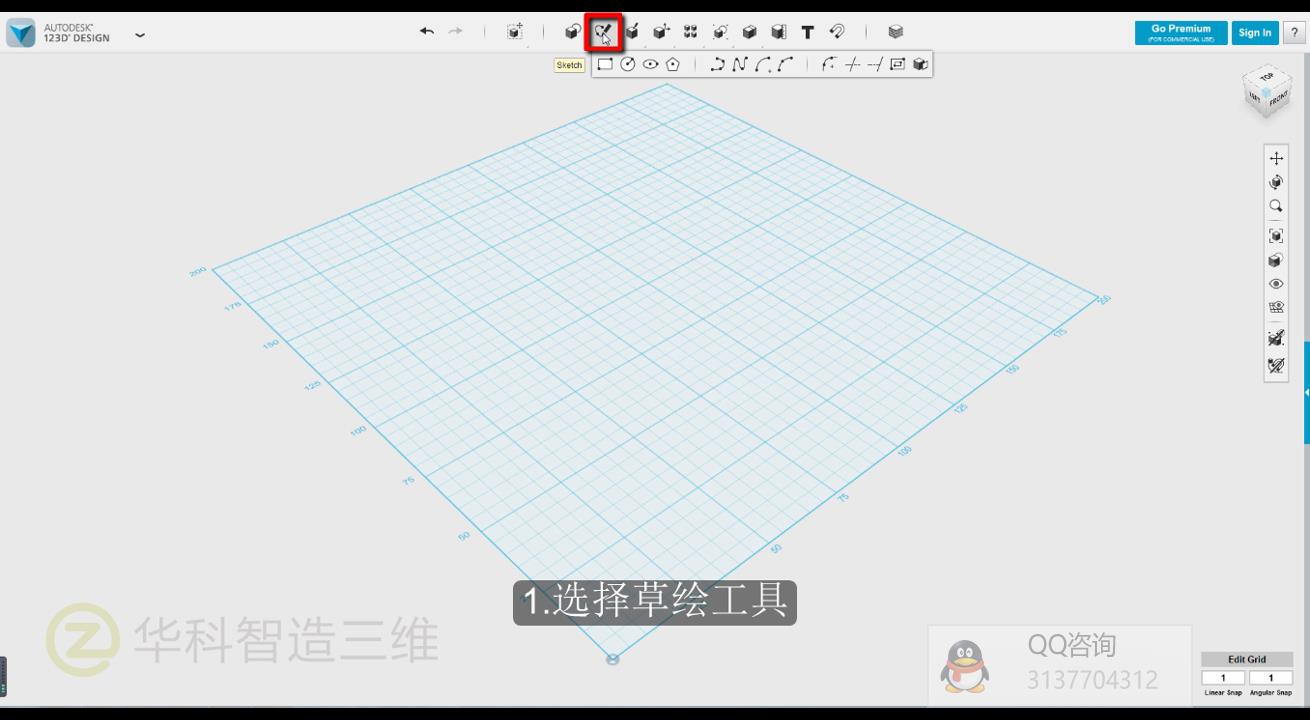
首先,选择草图工具。
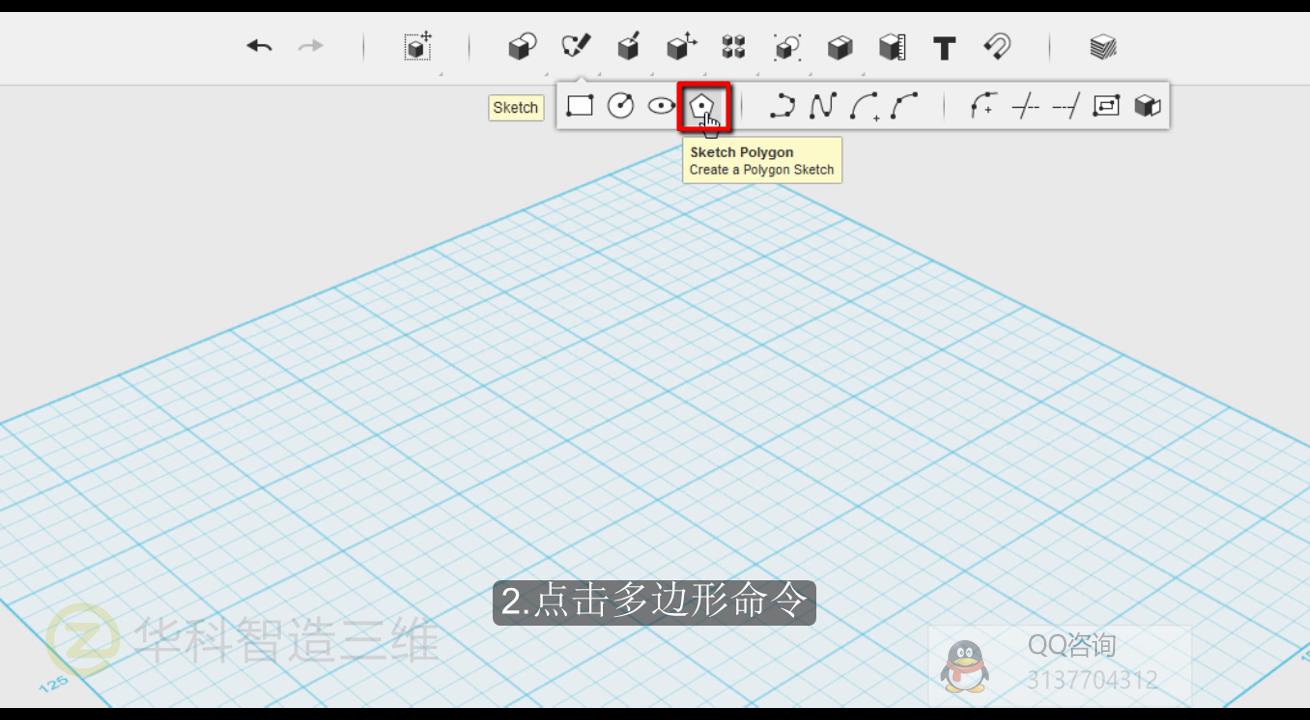
然后,点击多边形命令。
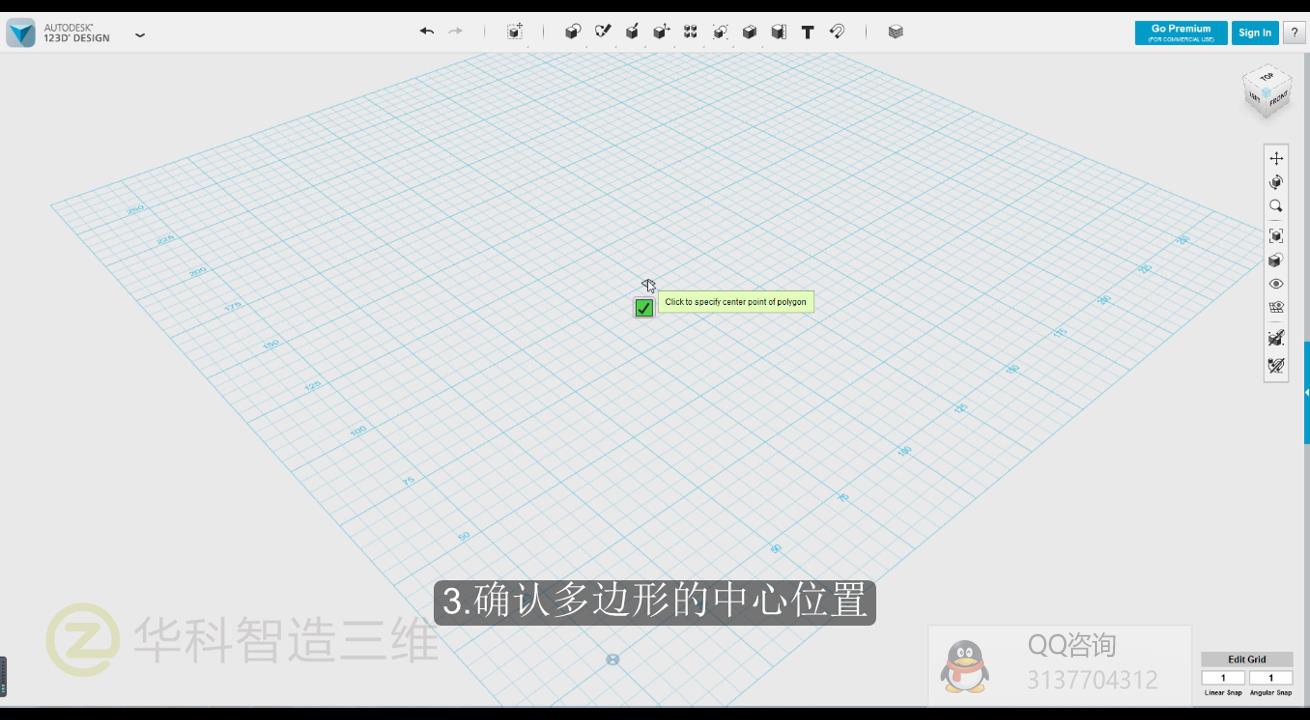
鼠标单击某平面(本例为网格面),使其为草图工作平面。然后,再次单击确认多边形中心位置。
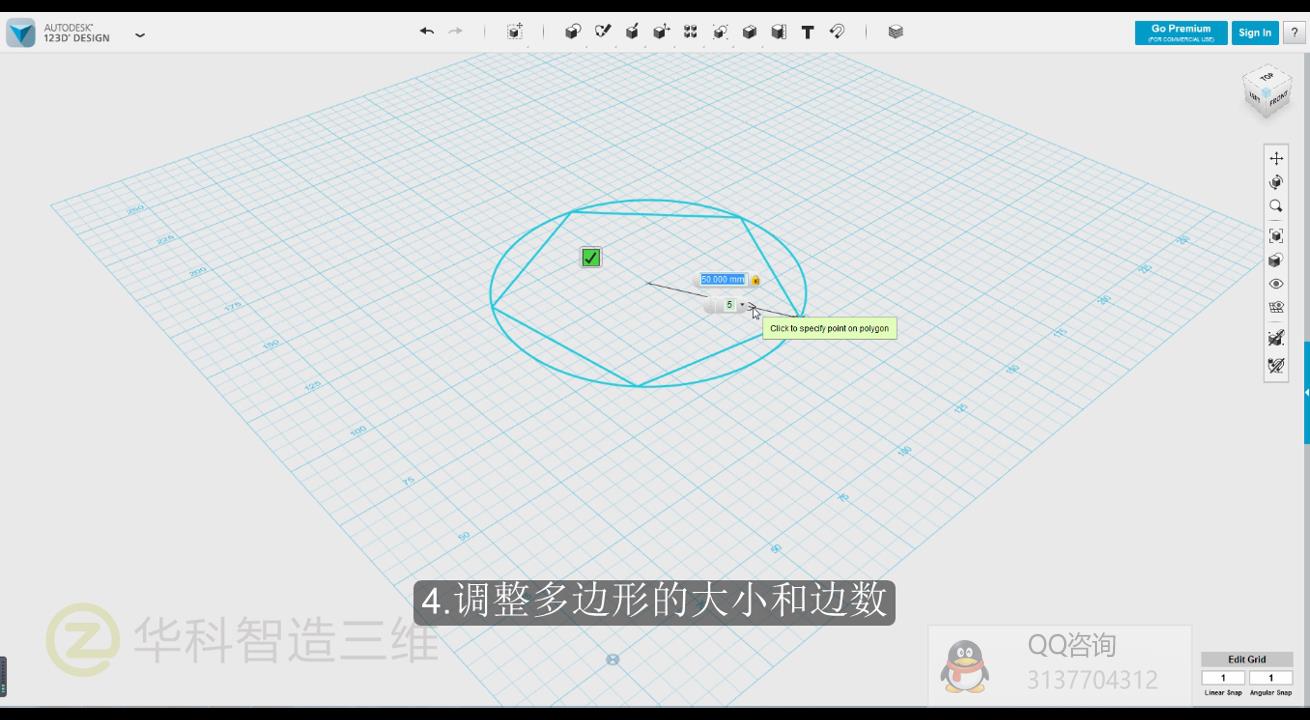
图框中会动态显示多边形(外接圆构造线)半径,此时,默认边数为5。可直接在图框中输入所需参数值,调整多边形大小与边数。
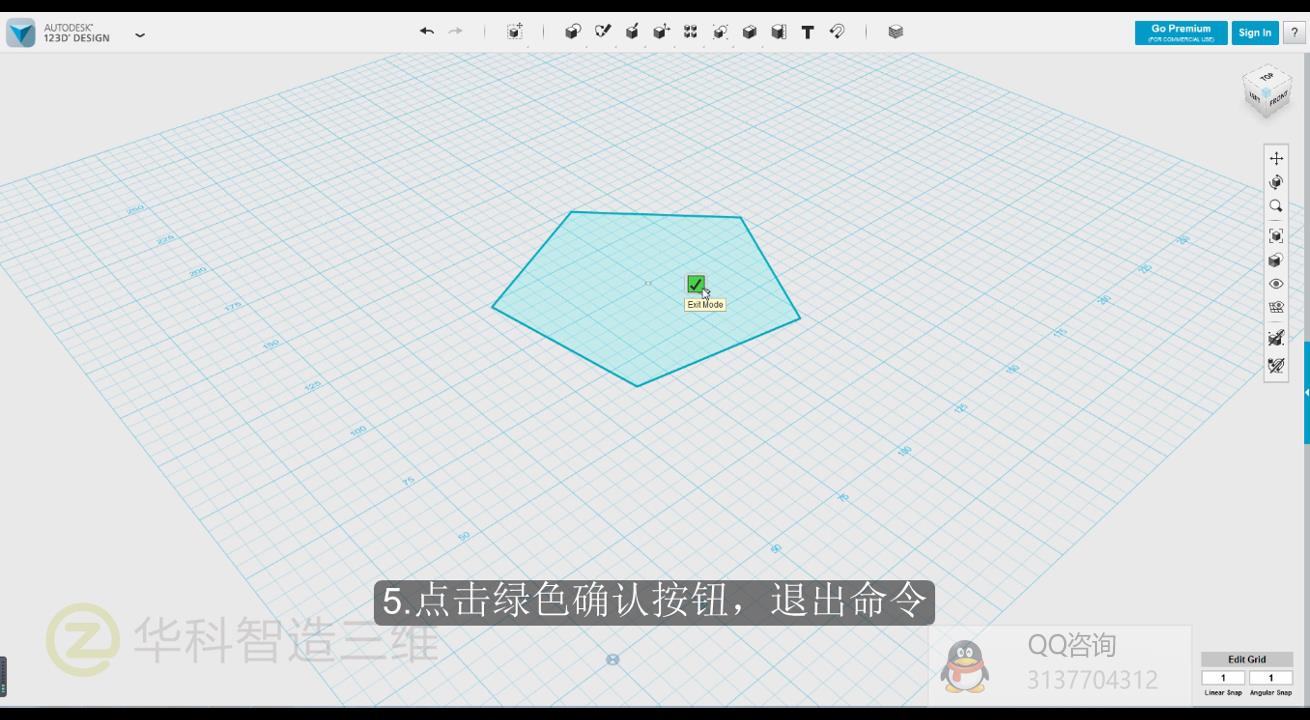
单击绿色确认按钮,退出草图工具。
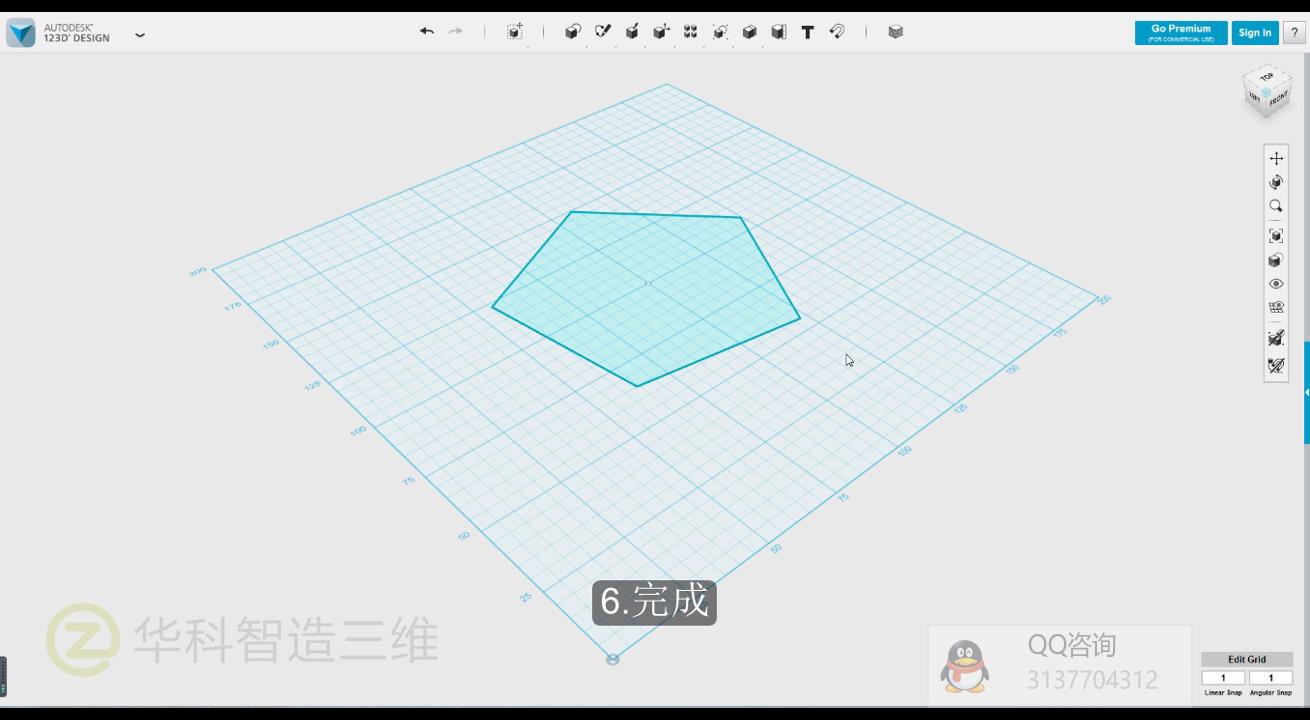
下期【智造课堂】预告:轻量化简易建模软件——123D Desgin之草绘多边形命令。
(责任编辑:admin)
最新内容
推荐内容
热点内容


 035期 123D Design建模教
035期 123D Design建模教 034期 123D Design建模教
034期 123D Design建模教 033期 123D Design建模教
033期 123D Design建模教 032期 123D Design建模教
032期 123D Design建模教 031期 123D Design建模教
031期 123D Design建模教 026期 123D Design建模教
026期 123D Design建模教 024期 123D Desig
024期 123D Desig 023期 123D Desig
023期 123D Desig

